Если вы поклонник Minecraft, вы, вероятно, уже видели сообщение «Ошибка JNI». Эта ошибка может быть вызвана рядом причин, но чаще всего это вызвано устаревшей Java или поврежденной установкой Minecraft. Есть несколько способов исправить эту ошибку, но наиболее распространенным является простое обновление Java до последней версии. Это можно сделать, перейдя на веб-сайт Java и загрузив последнюю версию Java Runtime Environment (JRE). После того, как вы обновите Java, вы сможете без проблем запустить Minecraft. Если вы все еще видите ошибку JNI, есть большая вероятность, что ваша установка Minecraft повреждена. В этом случае лучше всего удалить папку Minecraft и переустановить игру. Надеюсь, эта статья помогла вам исправить ошибку JNI в Minecraft. Если у вас все еще есть проблемы, не стесняйтесь задавать вопросы в разделе комментариев ниже, и я сделаю все возможное, чтобы помочь вам.
Minecraft Java, вероятно, лучшая версия Minecraft. Это позволяет вам настраивать, добавлять и изменять вашу игру с помощью модов Minecraft. Однако единственная оговорка с Java-версией заключается в том, что она наполнена множеством багов и багов. Одна из них — ошибка JNI. Ниже приведено точное сообщение об ошибке, которое видят пользователи.
Ошибка: Произошла ошибка JNI, проверьте установку и повторите попытку.

В этом посте мы поговорим об этой же ошибке и посмотрим, что вы можете сделать, чтобы ее решить. Итак, если вы видите Произошла ошибка JNI в Minecraft попробуйте упомянутые здесь решения.
Что подразумевается под ошибкой JNI?
Ошибка JNI указывает на то, что приложение не может запустить код, связанный с собственным методом. Обычно это происходит, когда JDK или JRE отсутствуют или не могут быть загружены. Эта ошибка возникает в Minecraft Java Edition, которая известна такими проблемами. Однако в случае с Minecraft отсутствие JDK или JRE — не единственная причина, если переменная пути не работает или есть стороннее приложение, которое мешает вашей игре, вы также можете увидеть соответствующий код ошибки. . Если вы хотите решить эту проблему, ознакомьтесь с решениями, упомянутыми в этом посте.
история командной строки Windows
Исправить ошибку JNI в Minecraft.
Чтобы исправить ошибку Майнкрафт Произошла ошибка JNI, проверьте установку и повторите попытку. на ПК с Windows 11/10 следуйте этим советам:
- Установите последнюю версию Java JDK.
- Проверьте переменную среды Java
- Устранение неполадок с чистой загрузкой
- Удалить старую версию Java
Поговорим о них подробно.
1] Установите последнюю версию Java JDK.
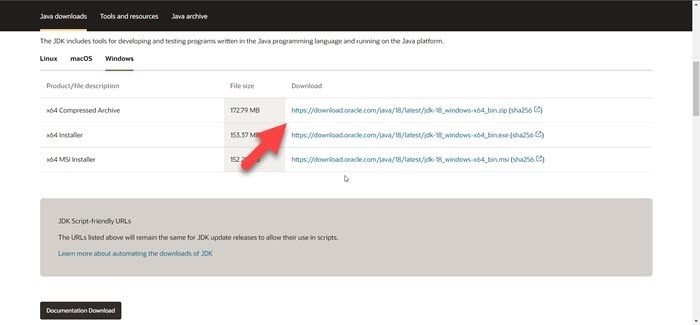
Начнем с установки последней версии Java JDK. Об этой проблеме сообщали пользователи, пытающиеся запустить Minecraft или его сервер в системах без Java (16 или выше). Итак, давайте начнем с установки последней версии инструмента в вашей системе и посмотрим, поможет ли это.
Но перед этим закройте Майнкрафт, откройте Диспетчер задач, проверьте, есть ли какие-либо связанные задачи, работающие в фоновом режиме, и также закройте их.
Следуйте предписанным шагам, чтобы установить последнюю версию Java JDK в нужное место.
- Идти к oracle.com и скачать сжатый файл архива для любой версии Java (16 и выше) для Windows.
- После загрузки zip-файла распакуйте его и скопируйте извлеченную папку в буфер обмена.
- Затем откройте Водитель, перейдите в следующее место и вставьте скопированную папку.
- После того, как вы вставили папку, откройте программу запуска Minecraft.
- Нажмите на Просматривать кнопка, связанная с путем Java.
C:Program FilesJavajdk-<номер версии>бин
Примечание: Вместо<номер-версии>напишите номер скачанной версии. Например, если вы загрузили Java 16.02, напишите jdk-16.0.2.
- Добавьте исполняемый файл Java.
- Наконец, сохраните изменения.
Откройте игру и посмотрите, сохраняется ли проблема.
Hitmanpro кикстартер
2] Проверьте переменную среды Java
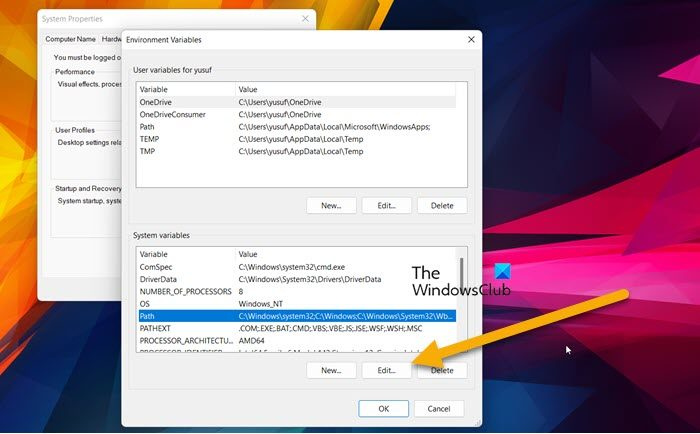
Затем нам нужно убедиться, что переменная среды Java не сломана. Чтобы сделать то же самое, мы собираемся проверить переменные пути в настройках, а затем внести необходимые изменения.
Выполните предписанные шаги, чтобы сделать то же самое.
- открыть бегать, тип sysdm.cpl и нажмите ОК.
- Убедитесь, что вы находитесь на вкладке «Дополнительно» и нажмите переменная окружения.
- От системные переменные, выберите «Путь» и нажмите «Изменить».
- Найдите переменную среды Java, выберите ее и нажмите «Удалить».
После удаления переменной перезагрузите систему и запустите Minecraft. Надеюсь, это поможет вам.
3] Устранение неполадок с чистой загрузкой
Вы также можете увидеть соответствующий код ошибки, если стороннее приложение мешает работе Minecraft. В таком случае нам нужно выполнить чистую загрузку и вручную отключить процессы один за другим. Так вы сможете найти виновного. Как только вы узнаете нарушителя спокойствия, просто удалите его, и ваша проблема будет решена.
Бонусный совет: Поскольку теперь у нас будет последняя версия Java, нет смысла сохранять старую версию. Таким образом, вы должны удалить старые версии Java, чтобы сэкономить место.
Надеюсь, эти решения помогут вам.
Читать: Исправлена ошибка, из-за которой Minecraft вылетала с кодом выхода 0.
Как исправить ошибки Java в Minecraft?
В Minecraft много ошибок Java. Если вы видите ошибку JNI, вы можете попробовать решения, упомянутые в этом посте. Если вы видите внутреннее исключение Java.IO.IOException, ознакомьтесь с нашим руководством по устранению ошибки. Я надеюсь, что вы сможете решить проблему с помощью решений, упомянутых в этом руководстве.
Также читайте: Программе запуска виртуальной машины Java не удалось создать виртуальную машину Java.















